スケルトンをアニメートする場合は、FK (ボーンの向き)と IK (エフェクタの位置)の両方のアニメーション手法を同じチェイン上で使用する必要があります。たとえば、IK を使用すると腕は蝶番のように肘で曲がりますが、肩から正しくスイングさせるには FK を使用する必要があります。
Softimage で IK と FK の両方を使用する主な方法には、次の 2 種類があります。
2 つのスケルトンまたはリグの作成: 1 つは IK でアニメートされ、もう 1 つは FK でアニメートされます。FK アニメーションと IK アニメーション用に 1 つずつのアクションを保存してから、それらを個別のトラックで Animation Mixer にロードします。
キャラクタを制御することで FK または IK が受ける影響の度合は、一方を他方に対してウェイト付けすることにより、随時に判断できます。リグ設定の一般情報については、「キャラクタ リグ」を参照してください。
[FK/IK ブレンド](FK/IK Blend)スライダを使って FK と IK をブレンドします。このセクションを参照してください。
IK と FK アニメーションをブレンドするには、このスライダを使用するのが最も簡単な方法です。このスライダは、IK と FK の両方がチェインに及ぼす影響を制御します。どちらのワールドでも最適な結果が得られるよう、ボーンが回転した結果とエフェクタが移動した結果をスムーズにブレンドします。
回転をアニメートして優れた「鞭」のエフェクト(FK)を取得し、特定の掴む/叩く/蹴る(到達点を計算起点とする IK)といった動作をミックスする。
モーション キャプチャに対して目標地点を計算起点とする動きをブレンドする。モーションでは、ベースとなるアニメーションの「ジッター」は意図どおり保持されません。空間内のポイントに正確に到達します。
FK が計算され、その結果(A)からのボーンの方向(プリファード アングル)は IK の計算に使用され、結果(B)を提供します。[FK/IK ブレンド]パラメータは、4 つ一組の空間で結果 A と B の間を補間し、ボーンの方向の新しいセットを提供します。
FK でクリティカル ゾーンを貫通する場合は、チェインがフリップしやすくなることに注意してください(本質的にブレンドとは関係ありません)。
FK (ボーンの回転パラメータのキー設定)と IK (たとえば、エフェクタの位置パラメータのキー設定または位置コンストレイントの使用)でチェインをアニメートします。
チェインの[Kinematic Chain]プロパティ エディタを開きます(任意のチェイン エレメントを選択し、[Ctrl]+[R]キーを押します)。
[FK/IK ブレンド](FK/IK Blend)スライダをドラッグし、FK (0)と IK (1)の間の必要な値を設定します。値 0 は 100% FK、値 1 は 100% IK となります。
スライダを前後に動かすと、IK 位置と FK で操作されるチェイン間のスムーズな補間を確認できます。次に、このパラメータにキーを設定することにより、ブレンドを開始する位置と終了する位置を指定できます。
ブレンドの開始フレームと終了フレームで[FK/IK ブレンド](FK/IK Blend)スライダの値にキーを設定します。

ブレンドされた FK/IK アニメーションをチェイン上にプロットする場合は、次の操作を行う必要があります。
詳細については、「アニメーションをプロットする(焼き付ける)」(「アニメーション」)を参照してください。
FK/IK のブレンディングはコンストレイントのブレンドと共に動作し、FK/IK と複数のコンストレイントをブレンドできます。このコンストレイントにはコンストレイントそのものもブレンドされているため、非常に複雑な動きが作成されます。
コンストレイントを使って、他のオブジェクトに対するボーンの向きを制御する場合、FK/IK のブレンディングは使用できません。ボーンの向きは、F カーブまたはエクスプレッションで直接制御する必要があります。こうした問題を回避するには、オブジェクトからのエクスプレッションでリグ設定します。
詳細については、「コンストレイントをブレンドする」(「アニメーション」)を参照してください。
モーション キャプチャ データを使用している場合は、ボーンの全モーションが FK によって記録されるため、そのほとんどが常に FK 内に存在します。特殊なブレンド リグ(1 つのリグを IK に、もう 1 つのリグを FK に、コントロールのブレンド セットを 3 つ目のターゲット リグに)で FK と IK の世界を組み合わせる代わりに、[FK/IK ブレンド](FK/IK Blend)スライダを使用すれば時間と手間をかなり節約できます。
モーション キャプチャ データをロードして、ボーンの回転を直接操作するか、ボーンを操作できる Animation Mixer でアクション ソースとして操作します。これで、エフェクタの移動やキー設定(または IK 内でのチェインの操作すべて)が実行できます。通常は、ブレンドを入力し、100% FK から IK 補正へのスムーズなトランジションを作成してから、もう一度その逆を作成する必要があります。
この例では、FK の上に新しい IK を作成する一般的な操作を示しますが、逆の操作(既存の IK アニメーションを取得し、新しい FK モーションを作成して IK にブレンドする操作)も実行できます。ただし、この方法の場合、IK と FK の間でブレンドを設定してポップを防ぐ必要がある最初と最後の場所に FK ポーズを設定しておく必要があることに注意してください。
標準的なキャラクタを読み込んで、キャラクタの腕に単純な FK アニメーションを作成します(「定義済みキャラクタを使用する」を参照)。
あるポイントで手のエフェクタの位置を変更します。エフェクタをターゲットに位置拘束してから、チェインの[Kinematic Chain]ページで[FK/IK ブレンド](FK/IK Blend)値を変更し、IK (拘束先)と FK (プリセット クリップからのフルモーション)の間のブレンドを確認します。
IK へのトランジションを開始する場所で[FK/IK ブレンド](FK/IK Blend)値に 0 と入力し(FK が 100%)、トランジションを終了する場所で 1 と入力します(IK が 100%)。
このように、IK を使用して既存の FK モーションのエフェクトを変更し、スナップを避けるためにブレンドします。これと同じ方法で、IK から FK に戻るトランジションをキーイングできます。
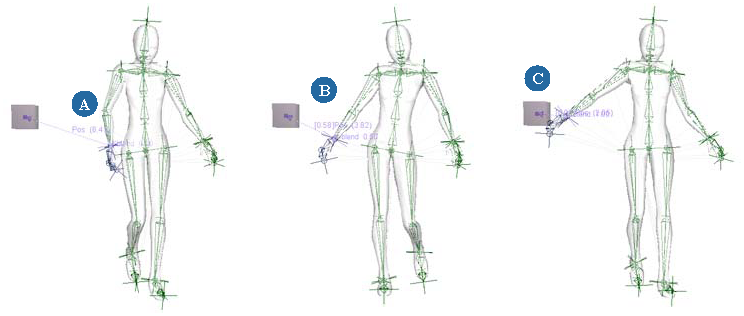
IK の状態と FK の状態がチェインでどのようにブレンドされているかを確認するには、ゴースティングを使用します。ゴーストは、チェインが 100% FK または 100% IK になる場所に表示されます。
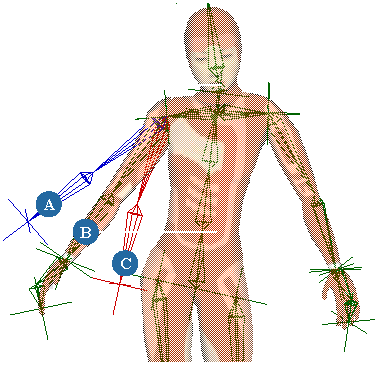
| A |
腕の上の青いゴーストは、100% FK でのチェインを示します(FK/IK ブレンド = 0)。 |
| B |
中央の腕チェインは、FK/IK ブレンド値が約 0.5 に設定されています。 |
| C |
腕とボディの間の赤いゴーストは、100% IK でのチェインを示します(FK/IK ブレンド = 1)。 |
アニメーションのゴースティング全般の詳細については、「アニメートされたオブジェクトのゴースティング」(「アニメーション」)を参照してください。
FK/IK のブレンディングのあるチェインを選択し、[Kinematic Chain]プロパティ エディタを開きます([Ctrl]+[R]キー)。
[FK/IK ゴースティング](FK/IK Ghosting)リストからゴースト表示タイプを選択します。
任意の 3D ビューのディスプレイ モード メニューで[スケルトン FK/IK ゴースティング](Skeleton FK/IK Ghosting)コマンドを選択します。

ディスプレイ モード メニューで[ディスプレイ オプション](Display Options)を選択して、[Camera Display]プロパティ エディタを開きます。次に、[ゴースティング](Ghosting)タブをクリックして、[スケルトン FK/IK ゴースティング有効](Enable Skeleton FK/IK Ghosting)をオンにします。
[Camera Display]プロパティエディタの[ゴースティング]ページで、[キーフレームオプション]グループの[前カラー/FKカラー](Before Color / FK Color)および[後カラー/IKカラー](After Color / IK Color)コントロールを使用してゴーストカラーを設定します。
